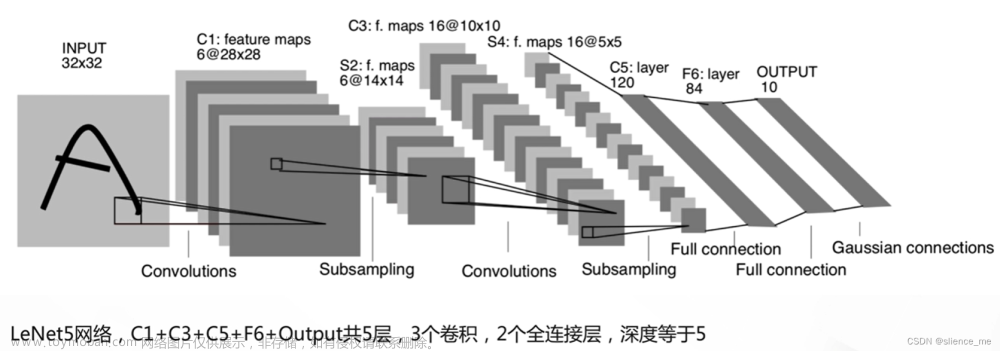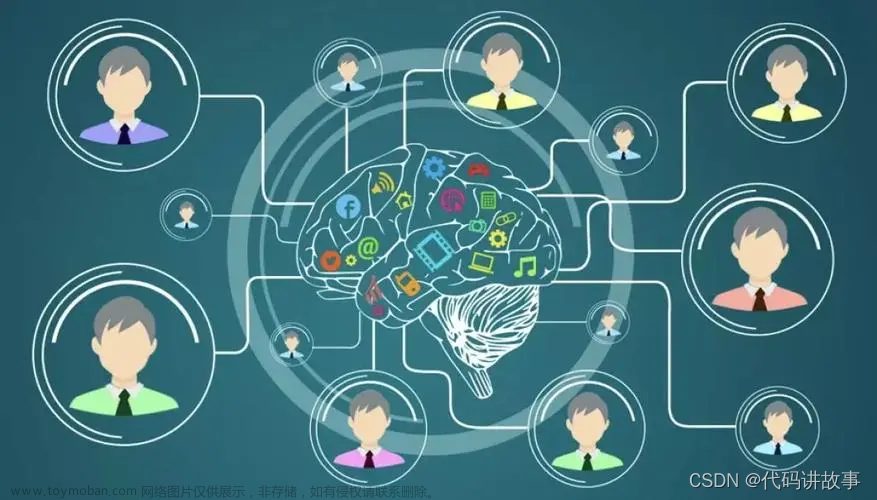目录
1. 安装 graphviz 和 torchviz
2.安装 graphviz.exe
3.实例测试
4.如果你的电脑还是无法画图,并且出现了下面的报错:
5.参考文章:
1. 安装 graphviz 和 torchviz
首先打开 Anaconda prompt 进入自己的 pytorch 环境(图中 pt 是我自己的 pytorch 环境),运行如下代码安装依赖包。
pip install graphviz torchviz2.安装 graphviz.exe
下载地址:Index of /Packages/stable/windows/10/cmake/Release/x64

下面选择第二个,选择将graphviz添加到环境变量。

只需要安装到一个自己记得住的地方,我安装的地方是 C:\Program Files\Graphviz 2.44.1

检查是否已经将将graphviz添加到环境变量中。
我们按照依次顺序进入到编辑环境变量中:win左下角搜索 -> 查看高级系统设置 -> 点击环境变量 ->点击用户的path。




在这里添加变量名和变量值即可,
变量名为:graphviz
变量值为:graphviz所在的路径+bin;那么我的变量值就为:C:\Program Files\Graphviz 2.44.1\bin

3.实例测试
编写一个实现vgg16的结构的画图。
import torch
from torchviz import make_dot
from torchvision.models import vgg16 # 以 vgg16 为例
x = torch.randn(4, 3, 32, 32) # 随机生成一个张量
model = vgg16() # 实例化 vgg16,网络可以改成自己的网络
out = model(x) # 将 x 输入网络
g = make_dot(out) # 实例化 make_dot
g.view() # 直接在当前路径下保存 pdf 并打开
# g.render(filename='netStructure/myNetModel', view=False, format='pdf') # 保存 pdf 到指定路径不打开
执行完成之后就可以看到画出的结构。

4.如果你的电脑还是无法画图,并且出现了下面的报错:
CalledProcessError: Command ‘[‘dot‘, ‘-Tpdf‘, ‘-O‘, ‘测试图片.gv‘]‘ returned non-zero exit status 1. [st
那么我们这个时候就可以按照下面步骤完成画图:文章来源:https://www.toymoban.com/news/detail-722647.html
- 打开cmd(使用管理员身份,要不然没有权限)
- 运行:dot -v
- 出现问题:There is no layout engine support for “dot”…
- 运行:dot -c
- 没有提示(成功)
- 再次运行dot -v
- 结果就会画图成功
5.参考文章:
https://blog.csdn.net/kelanj/article/details/108394313pytorch 网络可视化(二):graphviz + torchviz_听 风、的博客-CSDN博客文章来源地址https://www.toymoban.com/news/detail-722647.html
到了这里,关于在win10下,使用torchviz对深度学习网络模型进行可视化的文章就介绍完了。如果您还想了解更多内容,请在右上角搜索TOY模板网以前的文章或继续浏览下面的相关文章,希望大家以后多多支持TOY模板网!